Impostazione del database del Central Server
All'interno dell'installazione di MyQ Central Server, è possibile utilizzare il database incorporato (Firebird), oppure impostare successivamente una connessione al proprio MS SQL Server.
Se si sceglie di utilizzare il database incorporato, è possibile scegliere tra le due opzioni anche in seguito, mentre se si installa il server MyQ senza di esso, è necessario utilizzare MS SQL Server.
A meno che non si utilizzi già un server MS SQL all'interno della propria azienda e non si voglia collegare MyQ al proprio database MS SQL, si consiglia di installare e utilizzare il database incorporato.
Configurazione del database integrato
Poiché il database incorporato è completamente integrato con il server MyQ, non richiede ulteriori configurazioni.
Configurazione di MS SQL Server
Per abilitare la connessione a un server MS SQL, è necessario assicurarsi che siano impostate le seguenti opzioni:
L'autenticazione deve essere impostata sull'opzione MS SQL Server e autenticazione Windows modalità.
Un account utente con l'opzione pubblico ruolo di server fisso per l'accesso a MS SQL Server; un account utente con il ruolo di server fisso per l'accesso a MS SQL Server. dbcreatore ruolo fisso del server, per la creazione del database MyQ. La lingua predefinita dell'utente che crea il database deve essere impostata su Inglese (USA).
Su MS SQL Server 2016 e versioni precedenti, l'opzione runtime del linguaggio comune (CLR) La funzione di integrazione deve essere abilitata.
TCP/IP deve essere abilitato e il protocollo IPAll La porta TCP deve essere impostata su 1433.
A TCP 1433 Nel Firewall deve essere creata una regola di porta in entrata.
Una volta installato il server MyQ Central, si apre l'applicazione MyQ Central Server Easy Config e viene richiesto di selezionare e impostare il database MyQ. Le due sezioni seguenti descrivono la configurazione del database dopo l'installazione.
Se è stata deselezionata l'opzione Database integrato durante l'installazione, l'opzione del database MyQ Embedded non è più disponibile sul server MyQ.
Impostazione del database incorporato
Per impostare il database incorporato:
Selezionare la voce Database integrato (consigliato) e fare clic su Avanti. Il database viene installato e aggiornato se necessario.
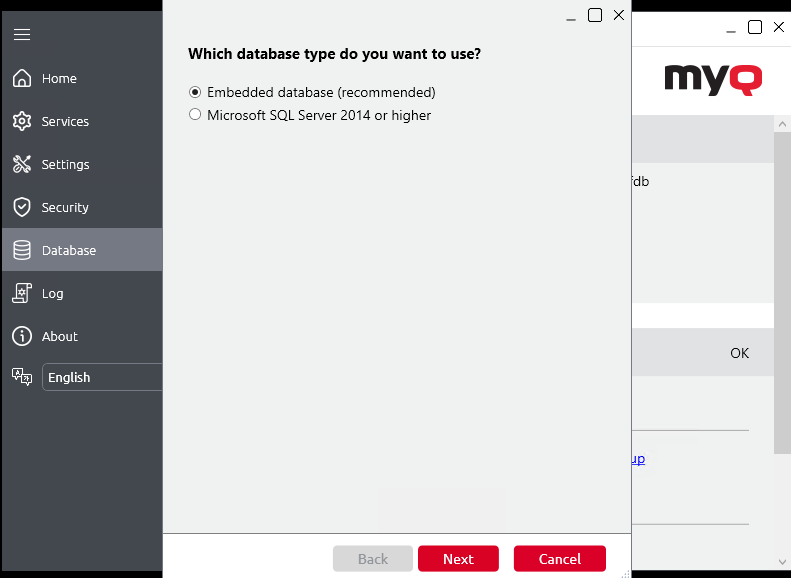
Cliccare Finitura per uscire dalla procedura guidata di MyQ Database.
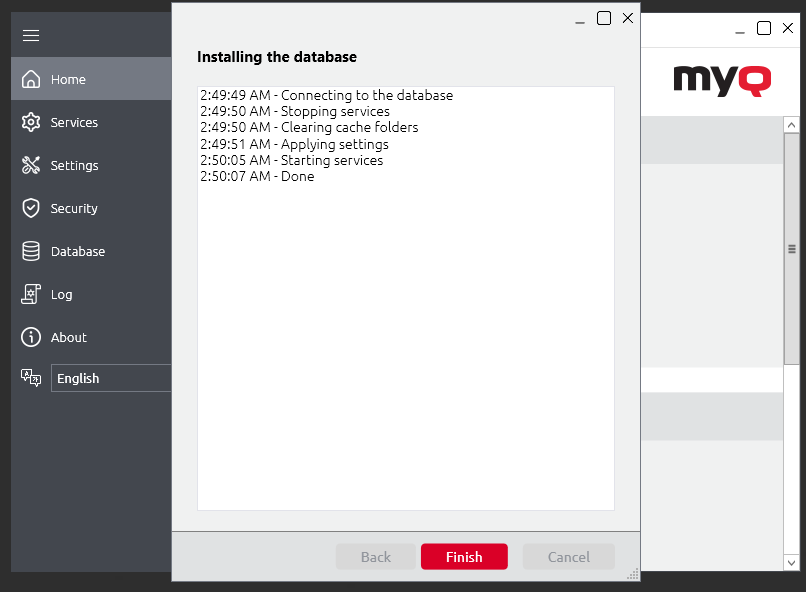
Impostazione di un database MS SQL
Per impostare un database MS SQL:
Selezionare la voce Microsoft SQL Server 2016 o superiore e fare clic su Avanti.
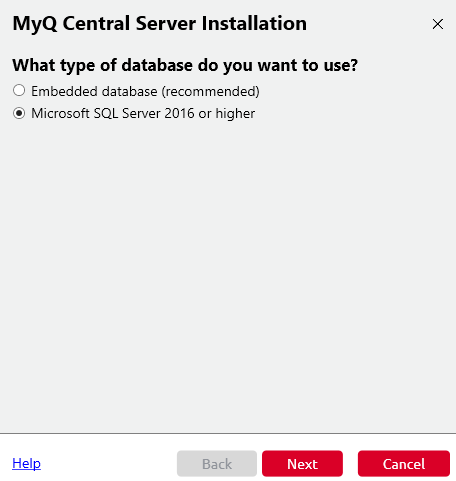
Compilare i campi di impostazione con le seguenti informazioni:
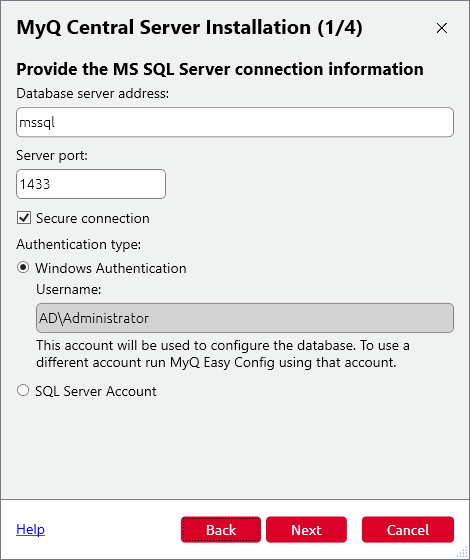
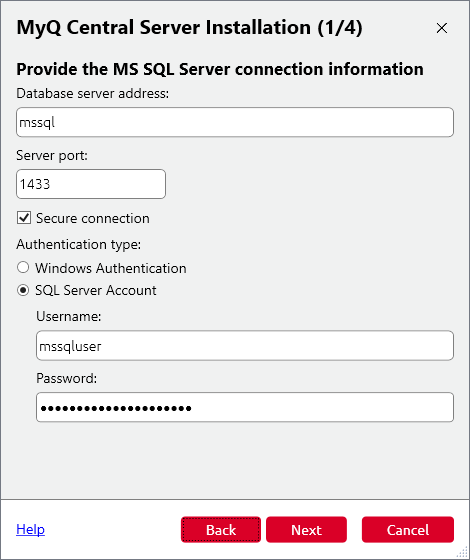
Indirizzo del server del database: l'indirizzo IP o il nome host del server MS SQL.
Porta del server: Porta TCP utilizzata per la comunicazione con il server MS SQL; per impostazione predefinita, è la seguente 1433. Nel caso di un database locale, il campo Porta server deve essere lasciato vuoto.
Nome utente/Password: Credenziali di accesso per la gestione del database MS SQL. L'account di accesso deve avere il pubblico ruolo fisso del server per l'accesso al database MS SQL. In alternativa è possibile utilizzare Autenticazione di Windows.
Selezionare l'account con cui verranno eseguiti i servizi. Questo account deve avere l'opzione Accedere come servizio diritto dell'utente.
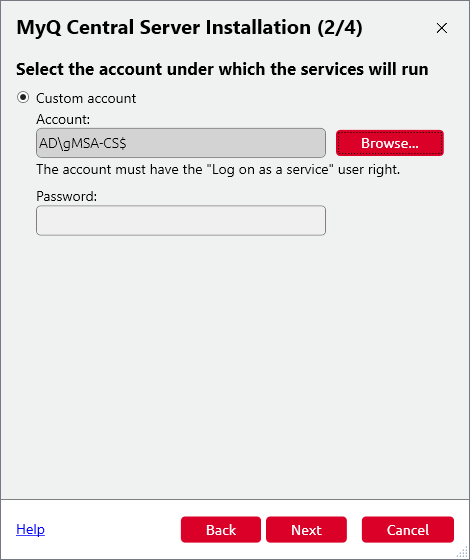
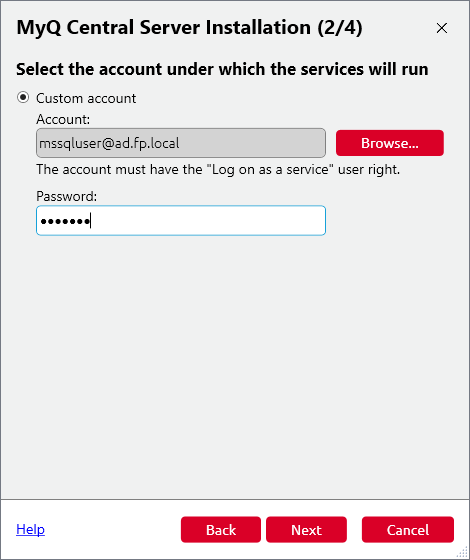
Compilare il modulo Nome del database principale (nome del nuovo database MyQ MS SQL, ad esempio Il mio databaseQ), il Nome del database di log viene riempito automaticamente in base al nome del database ed eseguire il comando Script per la creazione di database.
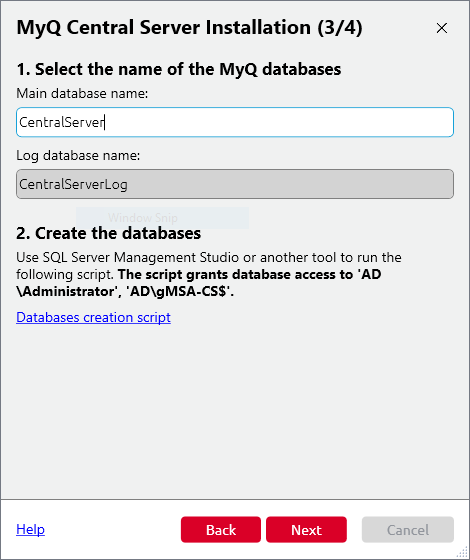
Una volta creati i database, fare clic su Avanti per continuare. MyQ Central Server Easy Config eseguirà la verifica dei prerequisiti del database.
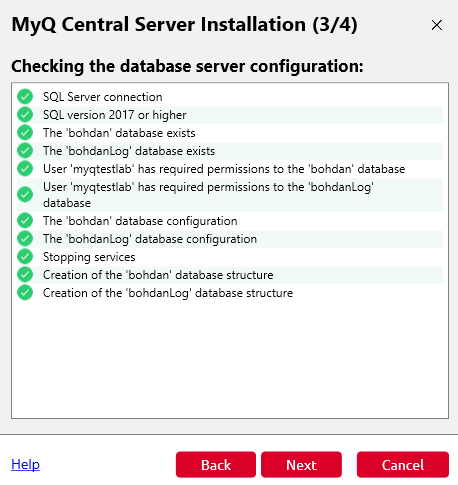
Cliccare Finitura per uscire dalla procedura guidata di MyQ Database.
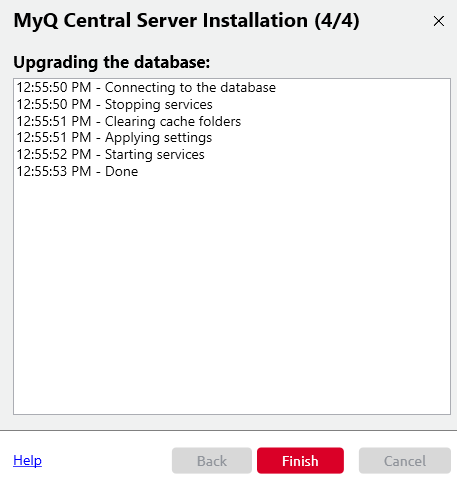
.png)